OneDrive设置任意文件夹同步!前些天用网线传输数据的方法,虽然传输速度还可以,但是当自己的电脑重做系统后,发现文件又要拷贝一遍,对于反复的插网线、设IP操作已经让我感到厌烦,懒癌晚期患者表示这样子还是好麻烦。
于是乎,脑海中诞生了一个这样的想法:
文件都存在云盘中,时时刻刻自动同步,这样所有电脑都能进行文件互通。这里推荐微软旗下的云存储服务OneDrive,它可以将文件时同步到云端,下班回到家里,打开电脑,可以将在公司上传的文件下载继续研究,(懒人改变世界果然是有道理的)。
╮(╯▽╰)╭想法很美好,现实不一定
具体如何还有待实际操作
先来看一下当前的环境:
桌面工具栏里藏着一个小云彩
这就是OneDrive的图标
云彩的意思是数据存在天上的云里
然后等到下过雨数据就丢了,巴拉巴拉……,就是正在同步文件的OneDrive
在图标上右键可以点开更多选项
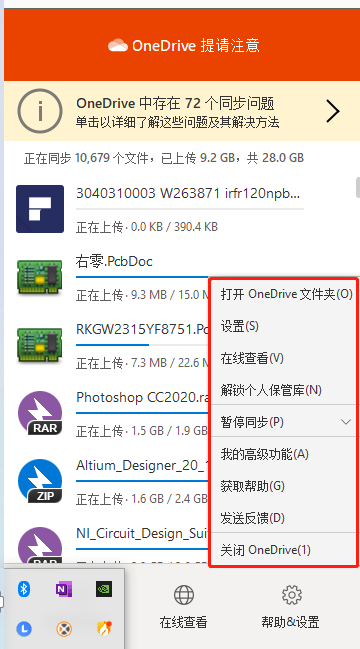
点击设置,点到备份页,再点击管理备份:
可以看到,OneDrive只支持同步本地电脑上
桌面、相册、文档三个地方的文件
但是我的工作文件存在D盘里面
总不能把20+G的文件搬到桌面上让它同步吧
(桌面存了60+G文件的大神请绕路)
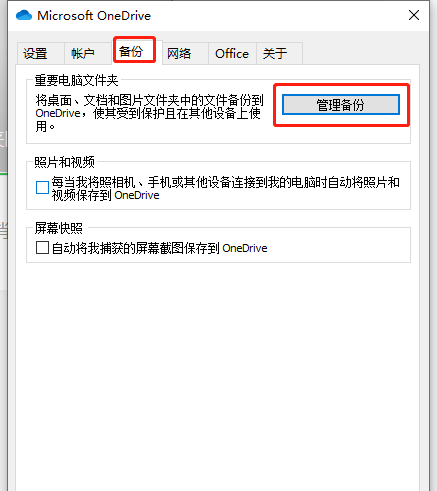
既然OneDrive没给我们同步的方法
那我就自己去找个办法来
毕竟路都是人走出来的
不试试怎么知道自己行不行
以D盘中命名为“公司文档”的文件夹为例
将它实时同步到OneDrive云盘中
首先做准备:
至少打开三种同步中的一种
比如打开同步“图片”目录下的文件
云盘中会建立该文件夹的云盘目录
OneDrive才会实时同步该文件夹
将自己“公司文档”文件夹链接到这个目录下
在同步图片文件夹时就会一并同步“公司文档”文件夹
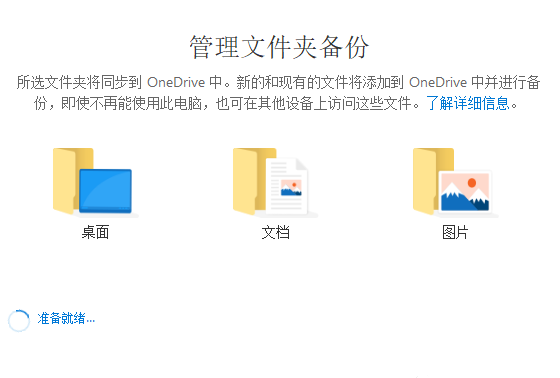
,打开OneDrive文件夹目录
已经可以看到云盘目录下
针对本地目录“图片”建立的云盘文件夹
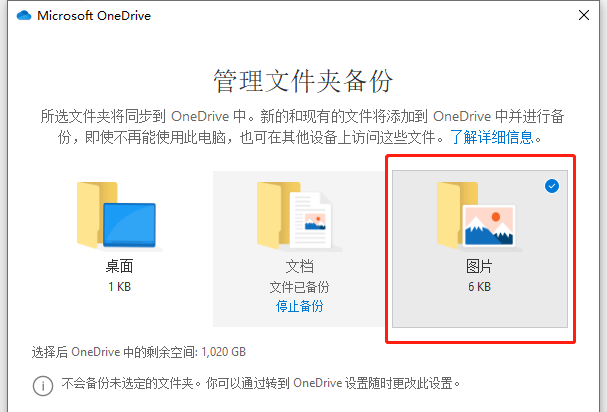
点开“图片”文件夹,将其在云盘中的目录记下来
(比如粘贴复制到钉钉聊天框中)
方便后续使用,我们将其称为云端目录
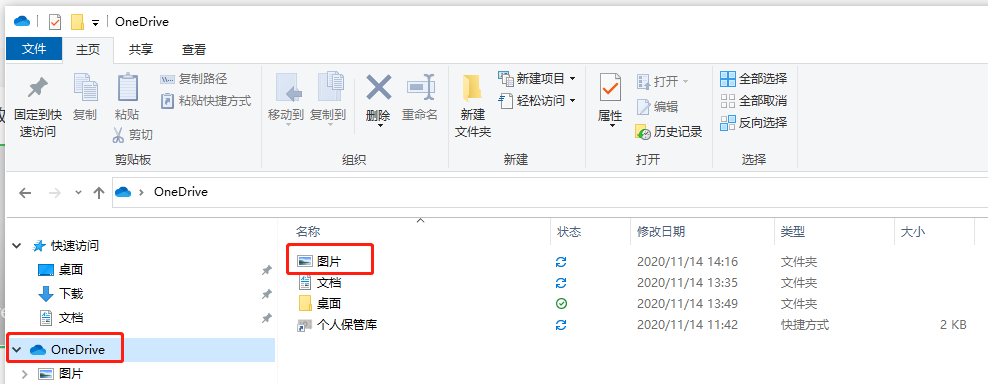
然后找到这个放在D盘中的“公司文档”文件夹
同样的,将其在本地的目录记下来,我们将其称为本地目录

接下来就是要把这两个文件目录建立关联
让OneDrive在云同步的时候
认为“公司文档”是“图片”的子文件夹
点击开始,找到命令提示符,以管理员身份运行
接下来按照格式输入指令,将两个文件进行链接:
输入完毕后按回车,出现提示说明操作成功
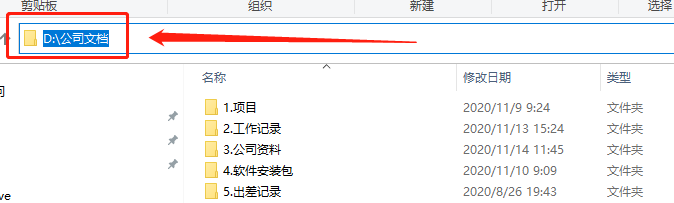
到此为止,需要操作的部分已经结束了
接下来看一下云端目录里面
本地文件的实时同步情况
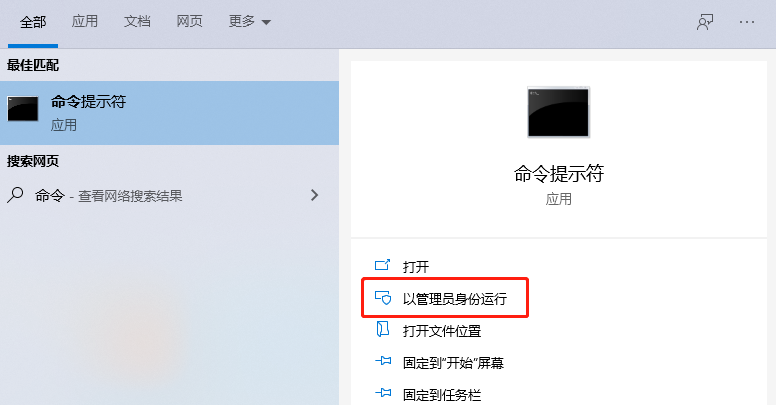
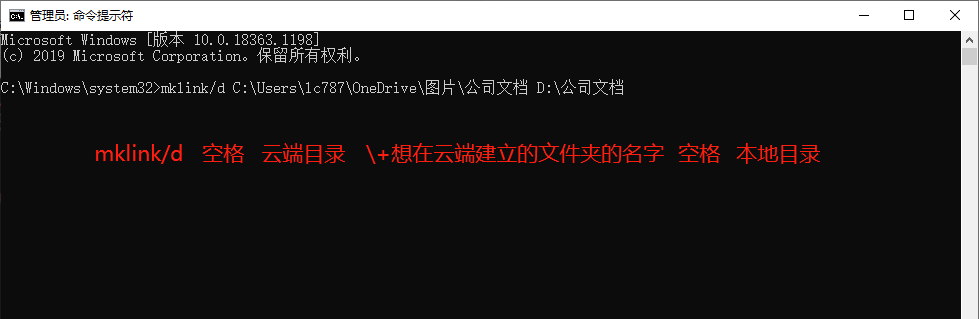
蓝色的旋转箭头代表文件正在同步
绿色的对号代表已经同步完毕
为了验证是否真的已经实时同步到云端
我们打开手机端的OneDrive看一看
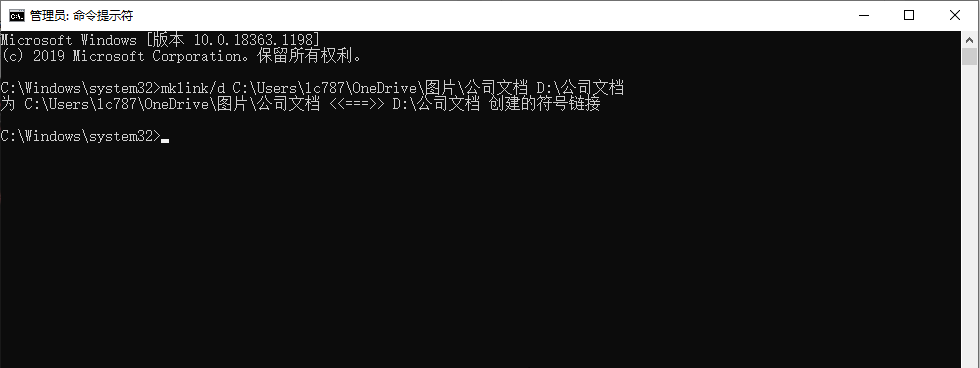
操作完毕,用类似的方法还可以将电脑上其他目录下的文件一一同步到云盘中

